Cách AirDrop Giữa MacBook Và iPhone Hiệu Quả Nhất
Mục Lục Nội Dung
Cách AirDrop giữa MacBook và iPhone giúp bạn chuyển ảnh, video, tài liệu chỉ trong vài giây. Xem hướng dẫn chi tiết và mẹo tăng tốc ngay tại đây!
Trong hệ sinh thái Apple, AirDrop là công cụ truyền dữ liệu không dây cực kỳ tiện lợi giữa các thiết bị như MacBook, iPhone, iPad. Chỉ với vài thao tác chạm, bạn có thể gửi ảnh, video, tài liệu, hoặc thậm chí là link trang web sang thiết bị khác mà không cần cáp hay Internet. Bài viết dưới đây sẽ hướng dẫn chi tiết cách AirDrop nhanh giữa MacBook và iPhone, đồng thời chia sẻ các mẹo tối ưu tốc độ và khắc phục lỗi thường gặp.

AirDrop Là Gì Và Cách Hoạt Động
AirDrop là tính năng được Apple phát triển nhằm chia sẻ dữ liệu giữa các thiết bị Apple gần nhau bằng kết nối Wi-Fi và Bluetooth.
Khác với các ứng dụng truyền file khác, AirDrop có tốc độ cực nhanh và bảo mật cao nhờ sử dụng mã hóa (encryption) trực tiếp giữa hai thiết bị.
Khi sử dụng, AirDrop sẽ:
- Tự động tạo mạng kết nối riêng (peer-to-peer) giữa iPhone và MacBook.
- Truyền dữ liệu với tốc độ cao, không cần Internet.
- Tự động nhận diện thiết bị trong phạm vi khoảng 10 mét.
- Hỗ trợ hầu hết các định dạng file: ảnh, video, PDF, tài liệu, link Safari, danh bạ, và hơn thế nữa.
Điều Kiện Để Sử Dụng AirDrop Giữa MacBook Và iPhone
Trước khi thực hiện, hãy đảm bảo rằng cả MacBook và iPhone của bạn đáp ứng các điều kiện sau:
- Hệ điều hành tương thích:
- MacBook cần chạy macOS Yosemite hoặc mới hơn.
- iPhone cần chạy iOS 8 trở lên.
- Cả hai thiết bị bật kết nối:
- Wi-Fi và Bluetooth phải được bật.
- Hai thiết bị phải ở trong phạm vi 10 mét.
- Cài đặt quyền nhận AirDrop:
Trên iPhone:
- Vào Cài đặt > Cài đặt chung > AirDrop > chọn Mọi người (Everyone) hoặc Chỉ danh bạ (Contacts Only).
Trên MacBook:
- Mở Finder > AirDrop > chọn Allow me to be discovered by: Everyone để dễ dàng nhận file.
Cách AirDrop Từ iPhone Sang MacBook
Đây là cách nhanh nhất để chuyển ảnh, video hoặc tài liệu từ iPhone sang MacBook.
Bước 1: Bật AirDrop trên MacBook
- Mở Finder > AirDrop.
- Kiểm tra rằng Bluetooth và Wi-Fi đang bật.
- Ở cuối cửa sổ, chọn Allow me to be discovered by: Everyone để thiết bị dễ dàng nhận diện.
Bước 2: Gửi file từ iPhone
- Mở ứng dụng chứa file cần gửi, ví dụ Ảnh (Photos).
- Chọn hình ảnh hoặc video muốn chia sẻ.
- Nhấn vào biểu tượng Share (Chia sẻ) > chọn AirDrop.
- Danh sách thiết bị gần đó sẽ hiện ra, chọn MacBook của bạn.
Bước 3: Nhận file trên MacBook
- Khi có yêu cầu gửi đến, MacBook sẽ hiển thị thông báo.
- Chọn Accept (Chấp nhận) để nhận file.
- File sẽ được lưu tự động vào thư mục Downloads.
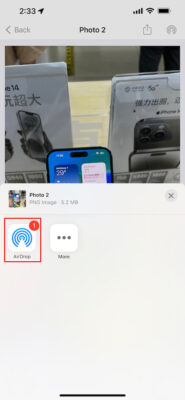
Cách AirDrop Từ MacBook Sang iPhone
AirDrop hoạt động hai chiều, nên bạn cũng có thể gửi file ngược lại từ MacBook sang iPhone rất dễ dàng.
Bước 1: Mở AirDrop trên iPhone
- Vuốt xuống Trung tâm điều khiển > bật Wi-Fi và Bluetooth.
- Giữ biểu tượng mạng > chọn AirDrop > Mọi người (Everyone).
Bước 2: Gửi file từ MacBook
- Mở Finder > chọn AirDrop.
- Kéo và thả file (hình ảnh, video, tài liệu…) vào biểu tượng iPhone của bạn.
Bước 3: Xác nhận trên iPhone
- iPhone sẽ hiển thị thông báo xác nhận.
- Chọn Chấp nhận (Accept) để lưu file.
- File ảnh hoặc video sẽ tự động lưu vào ứng dụng Ảnh, các file tài liệu sẽ mở bằng ứng dụng tương thích.
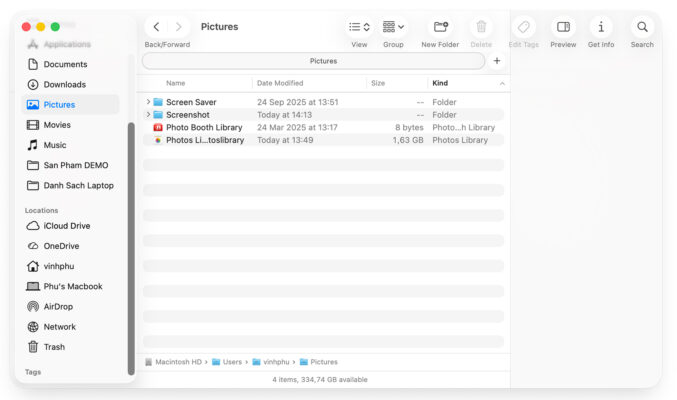
Mẹo Giúp AirDrop Nhanh Hơn Giữa MacBook Và iPhone
Để quá trình chia sẻ diễn ra nhanh chóng và ổn định hơn, bạn có thể áp dụng một số mẹo dưới đây:
- Giữ hai thiết bị gần nhau: AirDrop hoạt động tốt nhất khi khoảng cách dưới 5 mét.
- Ưu tiên chế độ “Mọi người”: Nếu bạn đang gặp lỗi không tìm thấy thiết bị, hãy tạm thời bật Everyone (Mọi người) để tránh lỗi kết nối.
- Tắt chế độ điểm truy cập cá nhân (Hotspot): Hotspot có thể gây xung đột với AirDrop khiến kết nối bị chậm hoặc gián đoạn.
- Đóng ứng dụng không cần thiết: Giúp giải phóng RAM, tránh làm chậm tiến trình truyền dữ liệu.
- Cập nhật phần mềm mới nhất: Phiên bản macOS và iOS mới thường cải thiện hiệu năng của AirDrop và khắc phục lỗi tương thích.
Cách Khắc Phục Lỗi AirDrop Không Hoạt Động
Trong một số trường hợp, AirDrop có thể không nhận hoặc gửi file được. Dưới đây là những nguyên nhân phổ biến và cách khắc phục:
Lỗi 1: Không tìm thấy thiết bị AirDrop.
- Đảm bảo Wi-Fi và Bluetooth đều bật.
- Đặt quyền nhận AirDrop về “Mọi người”.
Lỗi 2: Kết nối bị ngắt hoặc quá chậm.
- Đặt hai thiết bị gần nhau hơn.
- Tắt và bật lại AirDrop, Wi-Fi, Bluetooth.
Lỗi 3: File không được lưu sau khi nhận.
- Kiểm tra lại thư mục Downloads trên MacBook.
- Đảm bảo dung lượng iPhone còn đủ để nhận file.
Lỗi 4: Không hiện thông báo xác nhận.
- Khởi động lại cả MacBook và iPhone.
- Kiểm tra tài khoản iCloud, đảm bảo hai thiết bị cùng đăng nhập chung tài khoản Apple ID.
Ứng Dụng Thực Tế Của AirDrop Trong Công Việc
AirDrop không chỉ phục vụ nhu cầu cá nhân mà còn rất hữu ích trong công việc:
- Chia sẻ tài liệu giữa các đồng nghiệp nhanh chóng mà không cần cáp.
- Chuyển ảnh từ iPhone sang MacBook để chỉnh sửa bằng Photoshop, Lightroom, hoặc Final Cut Pro.
- Gửi bài thuyết trình PowerPoint từ Mac sang iPhone để xem lại trước buổi họp.
- Truyền link hoặc tệp văn bản nhanh giữa Safari, Pages, Notes.
Việc AirDrop nhanh giữa MacBook và iPhone không chỉ giúp tiết kiệm thời gian mà còn mang lại trải nghiệm làm việc liền mạch trong hệ sinh thái Apple. Dù bạn cần chuyển file ảnh, video hay tài liệu nặng, AirDrop luôn đảm bảo tốc độ, sự tiện lợi và bảo mật.
Để tìm hiểu thêm nhiều mẹo sử dụng MacBook, iPhone và các phần mềm tiện ích khác, bạn hãy truy cập https://suamaytinhhcm.vn – nơi chia sẻ kiến thức công nghệ, thủ thuật macOS, iOS và hướng dẫn chi tiết cho người dùng Apple Việt Nam.
